Hvordan kan jeg få adgang til NAS-delte mapper fra en Mac-computer inden for et lokalt netværk?
Gældende produkter
- QNAP NAS with QTS or QuTS hero
Oversigt
Du kan få adgang til delte mapper på din QNAP NAS fra en Mac-computer inden for det samme lokale netværk ved hjælp af Qfinder Pro eller SMB-protokollen. Dette giver dig mulighed for at tilknytte delte mapper som netværksdrev og administrere filer direkte i MacOS Finder.
Fremgangsmåde
- Sørg for, at både din NAS og Mac er forbundet til det samme lokale netværk.
- Kontroller, at din NAS-brugerkonto har tilladelse til at få adgang til den ønskede delte mappe. (Hvis du ikke har tilladelse, skal du kontakte din NAS administrator for at få adgang iKontrolpanel > Rettighed > Delte mapper.)
- Sørg for, atSMBfiltjenesten er aktiveret. For at kontrollere, gå tilKontrolpanel > Netværk og filtjenester > Win/Mac/NFSog bekræftAktiver filtjeneste for Microsoft Netværk (SMB)er markeret.
Bemærk:SMB (Server Message Block) er en standard netværksfil-deling protokol understøttet af både Windows og macOS.
Metode 1: Brug af Qfinder Pro
- Installer og åbnQfinder Propå din Mac.
- Qfinder Pro viser alle QNAP NAS-enheder på dit lokale netværk.
- Vælg din NAS, og klik derefter påNetværksdrev.
- Indtast dit NAS-brugernavn og -adgangskode, hvis du bliver bedt om det.
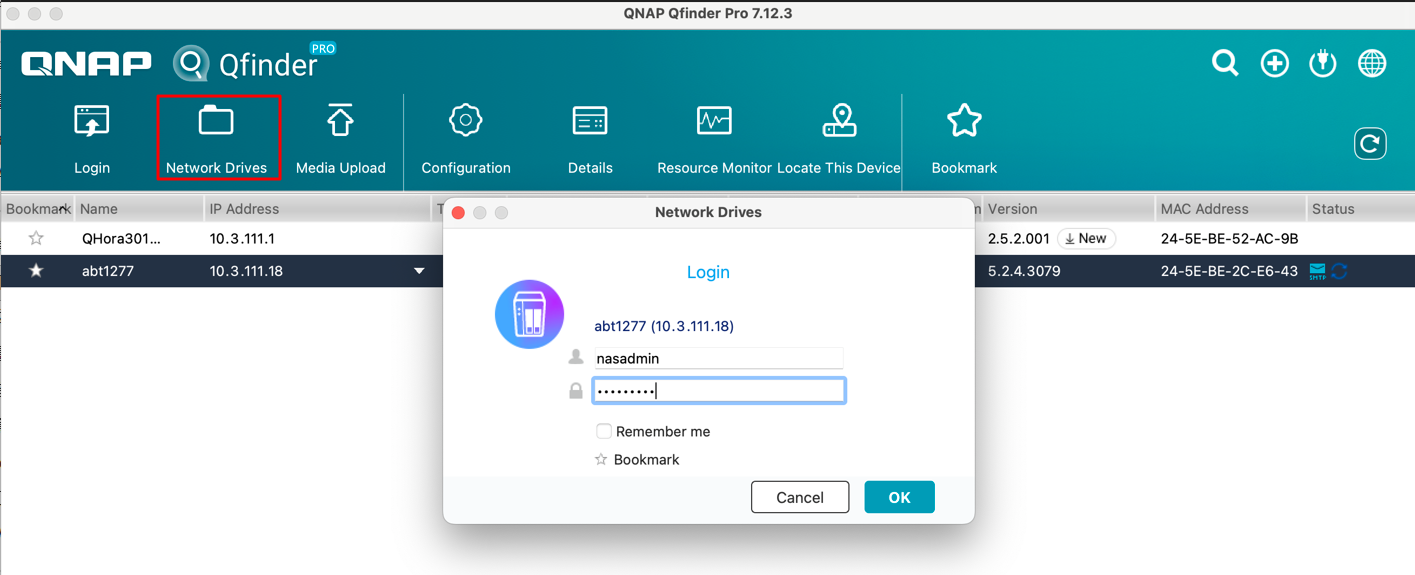
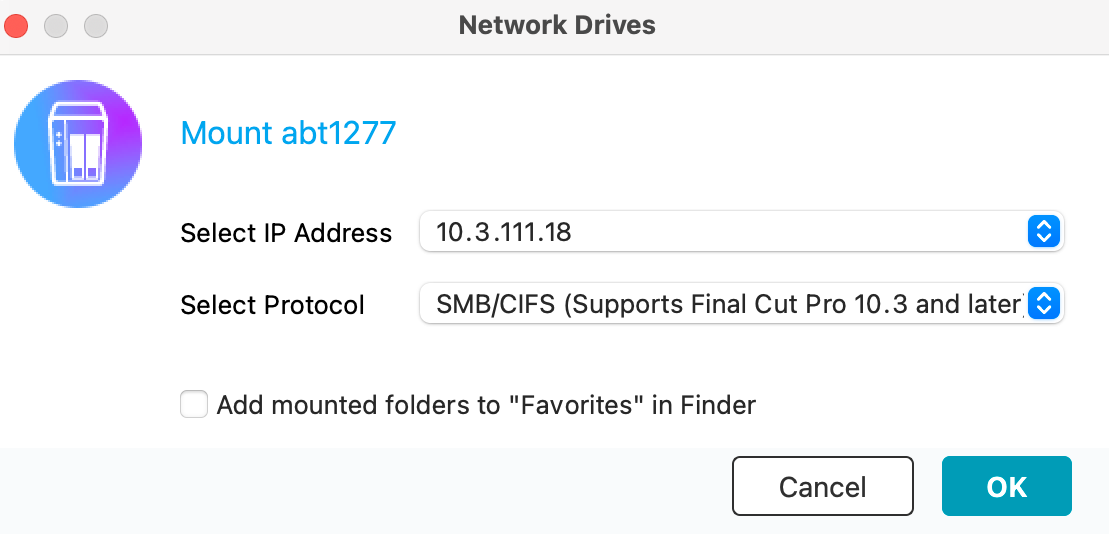
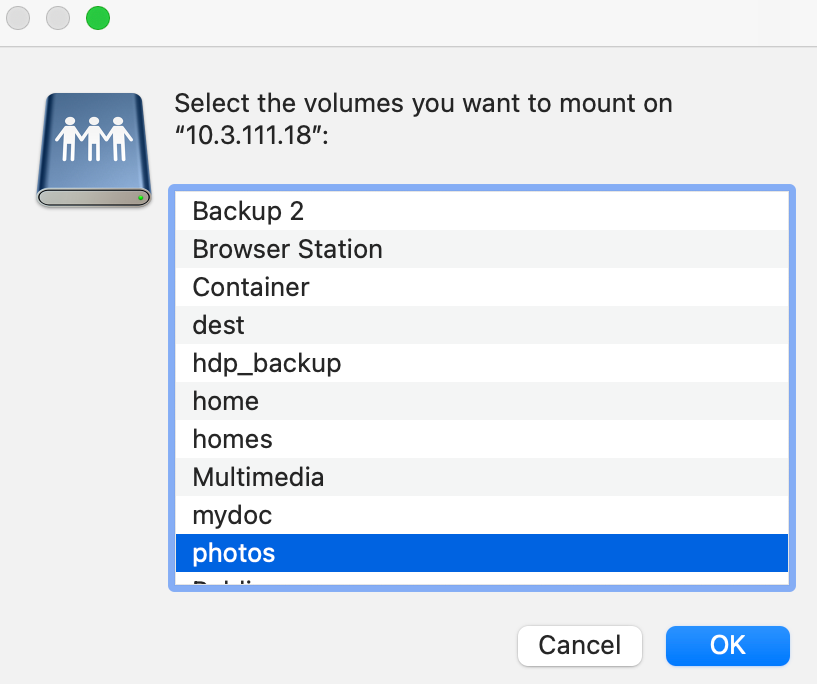
- Den delte mappe vil blive monteret som et netværksdrev og vises i Finder.
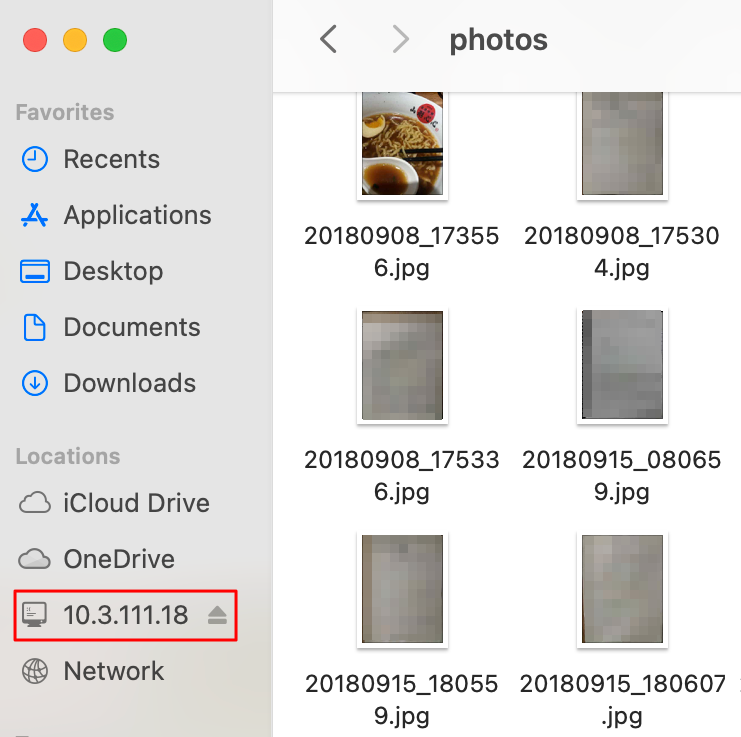
Fejlfinding: Qfinder Pro kan ikke finde min NAS
- Sørg for, at begge enheder er på samme subnet og segment.
- Kontroller, at din Macs Firewall eller sikkerhedssoftware ikke blokerer Qfinder Pro.
- Sørg for, at NAS'en er tændt, og at netværkskablerne er tilsluttet.
- Hvis du bruger Wi-Fi, skal du kontrollere, at routerindstillingerne ikke isolerer enhederne.
- Prøv at genstarte Qfinder Pro og din NAS.
Metode 2: Brug af SMB i Finder
- ÅbnFinderpå din Mac.
- Vælg Gå > Opret forbindelse til server.
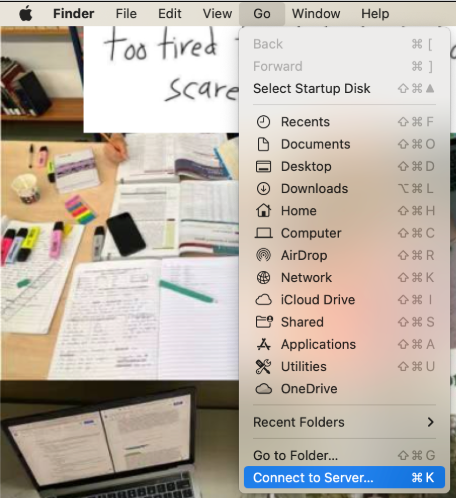
- I feltet Serveradresse skal du indtaste formatet:
smb://NAS-IP-adresse
Eksempel:smb://10.3.111.18 - Klik på Opret forbindelse.
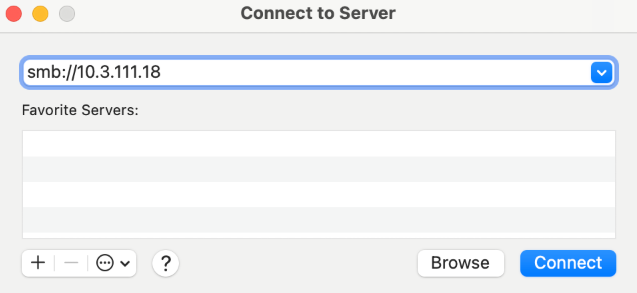
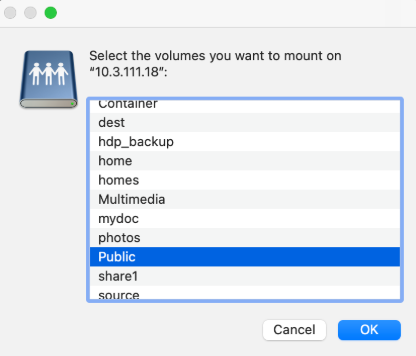
- Indtast dit NAS-brugernavn og -adgangskode, når du bliver bedt om det.
- Den delte mappe vises i Finder som et monteret netværksdrev.
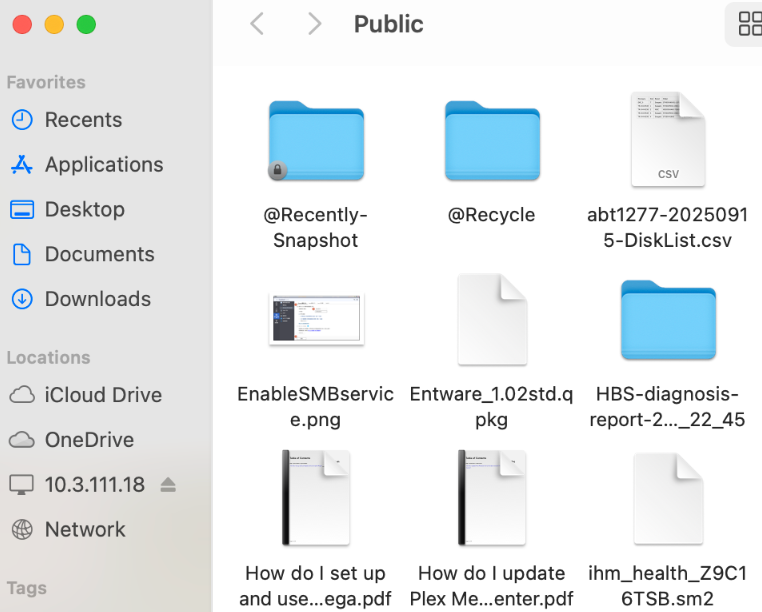
Sikkerhedspåmindelse:Hvis du bruger en offentlig eller delt Mac, skal du altid huske at afbryde forbindelsen til NAS, når du er færdig, og undgå at gemme legitimationsoplysninger.





